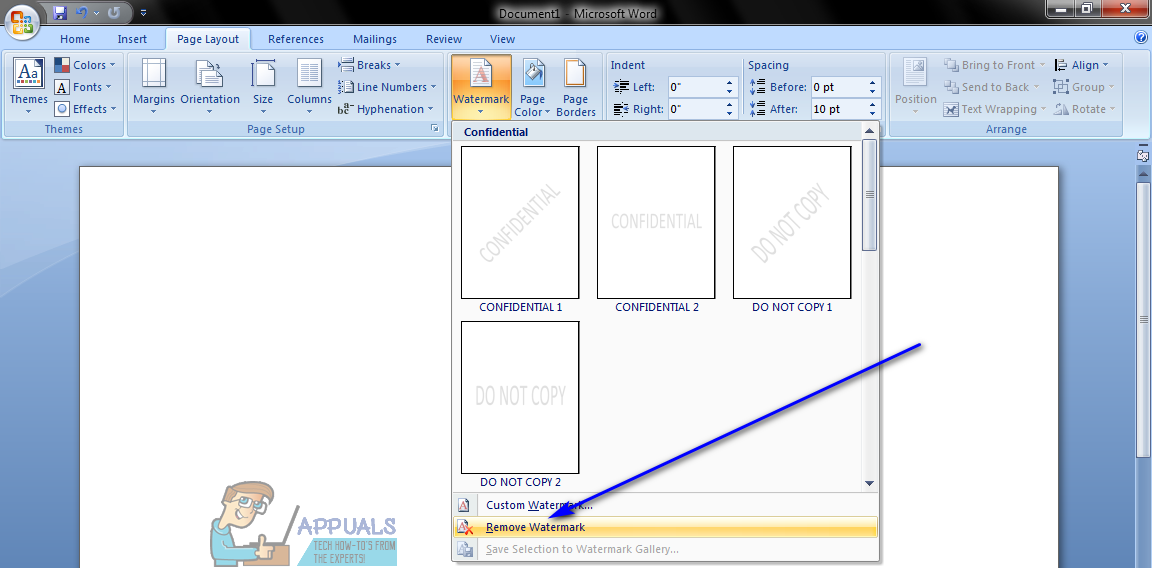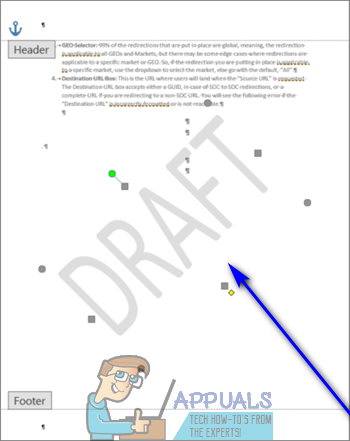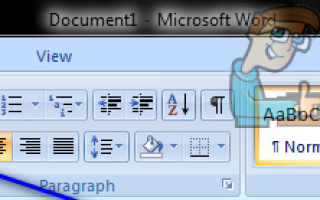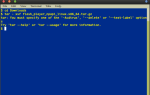Microsoft Word с лучшими текстовыми процессорами для компьютеров. В таком случае неудивительно, что Word предлагает множество функций для своих пользователей. Среди множества функций, предоставляемых Word, есть возможность нанесения водяных знаков на страницы в документе Word. Пользователи Word могут пометить водяными знаками страницу или выбранные страницы в документе Word (или весь документ) с помощью предустановленного водяного знака Word или пользовательского водяного знака по своему выбору. Водяные знаки могут использоваться для различных целей — от указания права собственности до обеспечения соблюдения авторских прав и всего, что между ними.
Однако некоторым пользователям часто требуется удалять водяные знаки из документов Word, в которых они уже есть. Если в документе Word есть водяной знак, и вы не хотите, чтобы он был там, не бойтесь — любой водяной знак, который был добавлен в документ Word с помощью функции водяных знаков Word, можно удалить из самого Word. Кроме того, удаление существующего водяного знака из документа Word не является невероятно сложной или сложной задачей, и процесс, который необходимо выполнить для этого, практически одинаков для всех версий Microsoft Word.
Однако есть несколько способов удаления водяных знаков из документа в Microsoft Word. Если вы хотите удалить водяной знак из документа в Word, для этого можно использовать два различных метода:
Способ 1: удалить водяной знак, используя функцию водяного знака
Прежде всего, вы можете использовать один и тот же водяной знак особенность Word, которая использовалась для добавления водяного знака в документ для его удаления. Чтобы удалить водяной знак из документа Word, используя этот метод, вам необходимо:
- Откройте документ, из которого вы хотите удалить водяной знак слово.
- Если вы используете Word 2007 или Word 2010, перейдите к Макет страницы вкладка в панели инструментов Word. Если вы используете Word 2013 или Word 2016, перейдите к дизайн вкладка в панели инструментов Word.

- в Фон страницы раздел дизайн или же Макет страницы вкладка, нажмите на водяной знак.

- В появившемся меню нажмите на Удалить водяной знак.

Как только вы это сделаете, любой водяной знак, который был добавлен в документ с использованием функции водяного знака Word, будет немедленно удален. Кроме того, это изменение будет применено к каждой отдельной странице документа, что означает, что водяной знак будет удален из всего документа независимо от того, сколько страниц он содержит.
Способ 2: удалить водяной знак из заголовка документа
Кроме того, водяной знак также может быть удален из документа Word из заголовка документа. Вы видите, Word привязывает любые водяные знаки, добавленные к документу в области заголовка этого документа, поэтому вы можете удалить водяной знак, который был добавлен в раздел документа, открыв его в области заголовка. Для этого вам необходимо:
- Откройте документ, из которого вы хотите удалить водяной знак слово.
- Дважды щелкните на заголовок площадь документа для доступа к нему.
- Как только у вас есть доступ к область заголовка документа и всего, что в нем содержится, нажмите на водяной знак выбрать его.

- Нажмите удалять, и выбранный водяной знак будет удален из всего раздела документа.
Замечания: Удаление водяного знака или его удаление приведет к удалению его со всех страниц в этом конкретном разделе соответствующего документа Word. Однако если документ Word содержит несколько разделов, вам придется удалить водяной знак из каждого раздела, повторив шаги для каждого отдельного раздела.